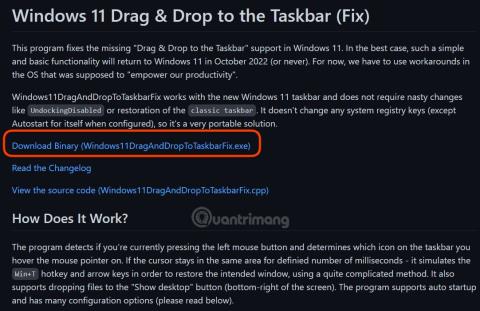Windows 11 apporta molti miglioramenti rispetto a Windows 10, come un design più bello, angoli arrotondati più intuitivi, nuova barra delle applicazioni e menu Start... Tuttavia, Windows 11 rimuove anche alcune funzionalità apprezzate dagli utenti. drop, la possibilità di spostare la barra delle applicazioni...
In questo articolo, LuckyTemplates ti guiderà come riportare la funzionalità di trascinamento dei file su Windows 11. Questa funzionalità richiede l'installazione di software aggiuntivo di terze parti, quindi ti preghiamo di considerare prima di farlo.
I passi sono come segue:
Passaggio 1 : visita GitHub per scaricare lo strumento di correzione parziale trascina e rilascia sulla barra delle applicazioni di Windows 11 dallo sviluppatore soprannominato HerMajestyDrMona.
Passaggio 2 : fare clic su Windows11DragAndDropToTaskbarPartialFix.exe per scaricare il file eseguibile dello strumento.

Passaggio 3 : fare doppio clic su Windows11DragAndDropToTaskbarPartialFix.exe appena scaricato per avviare lo strumento. Al termine dell'esecuzione dello strumento, puoi eseguire operazioni di trascinamento dei file come su Windows 10.
Lo strumento di correzione parziale trascinamento della selezione sulla barra delle applicazioni di Windows 11 rileverà automaticamente se stai tenendo premuto il pulsante sinistro del mouse e determinerà se stai trascinando o meno i file sulla barra delle applicazioni di Windows 11. Se rileva le operazioni di cui sopra, simulerà automaticamente le scorciatoie da tastiera Win+Ctlr+Numero per aiutarti a trascinare e rilasciare file da un'applicazione all'altra.
Nota : attualmente la correzione parziale del trascinamento della selezione sulla barra delle applicazioni di Windows 11 è ancora nelle prime fasi di sviluppo. Pertanto, non è così fluido e stabile come la funzionalità di trascinamento della selezione integrata di Windows 10.